Mainos
Verkkoselailukokemuksen parantaminen voidaan tehdä monella tavalla. Välttämättömät lisäosat voivat lisätä käyttömukavuuden lisäksi myös lisää tehokkuutta. Safari tarjoaa loistavia työkaluja työkalurivien ja painikkeiden välillä, jotka voivat auttaa parantamaan työtäsi ja jopa pelaamista tällä suositulla selaimella.

Saa sinne nopeammin työkalurivien avulla
Google-työkalupalkki Safarille asettaa mukavan, ohut työkalurivin, joka sisältää monia muokattavissa olevia vaihtoehtoja ja palveluita sormenpäillä. Voit ottaa käyttöön hakukentän, avainsanojen korostamisen ja valitun tekstin kääntämisen.
Voit myös valita palvelut, joita haluat näyttää työkalurivillä, pitkästä vaihtoehtoluettelosta. Pidä painike kaikessa Google Mapsista ja Google Imagesista muihin Google-palveluihin, kuten Verkkovastaavan työkaluihin ja Adsenseen.
Voit jopa sisällyttää sosiaalisen median verkkoja ja sivustoja, kuten Bing, Amazon tai Wikipedia. Google-työkalupalkki Safarille on yksinkertaisesti upea työkalurivi.


Samankaltaisella Google-työkalurivillä nimetyllä gadgetilla on hiukan suurempi näyttö, mutta sen avulla voit myös muokata palveluita, joita haluaisit nähdä. Vaihtoehtojen luettelo on kapeampi, mutta siinä on kuitenkin joitain ihmisarvoisia vaihtoehtoja.
Voit näyttää Google-kalenterisi, Adwords, Gmail ja Blogger. Valittavissa olevia kohteita ei ehkä ole yhtä paljon kuin Safarin Google-työkalupalkissa, mutta Google-työkalupalkki toimii hyvin.


Dictionary.com-työkalupalkki on todella kätevä etsimällä nopea sanamäärittely. Hakukenttään kirjoitetut sanat avaavat Pörssi.com-sivuston suoraan kirjoittamasi sanan kohdalle.
Myös muut työkalurivin linkit, kuten tesaurukset, lainaukset ja kääntäjä, ovat käteviä. Kun valitset yhden näistä, sinut ohjataan Dictionary.com-sivuston kyseiseen osioon, eikä suoraan sanaan. Tämä on valitettavaa, mutta näiden linkkien läheisyys on silti kätevää, jos teet paljon verkkosanatyötä.

Widget-palkki on yksi, jonka avulla voit nopeasti nähdä paikalliset sääolosuhteet, kolme erilaista maailmankelloa, nykyinen päivämäärä ja RSS-syötteen tikkaus. Voit valita maailmankellon sijainnit ja kirjoittaa syötteen URL-osoitteen. Tässä työkalurivissä ei ole mitään tarpeellista; se on yksinkertaisesti mukava saada.

Painikepalkki on hyvä työkalurivi, jos et halua avata kirjanmerkkejä. Tämän työkalurivin avulla voit lisätä korkeintaan 20 URL-painiketta painettuna värillisillä tarroilla ja jakajilla. Voit valita työkalurivin painikkeiden kohdistuksen sekä tyylin tai värin. Nappipainike on ohut ja toimii hyvin päästäksesi suosikkisivustoihisi nopeasti.

Tee se napin painalluksella
RSS-valikkopainike on kätevä näytettäessä käytettävissäsi RSS-syötteitä vierailullesi sivustolle. Jos valitset minkä tahansa luettelossa olevista syötteistä, voit esikatsella niitä uudessa välilehdessä. Joten voit helposti päättää, onko syöte haluat lisätä lukijallesi.
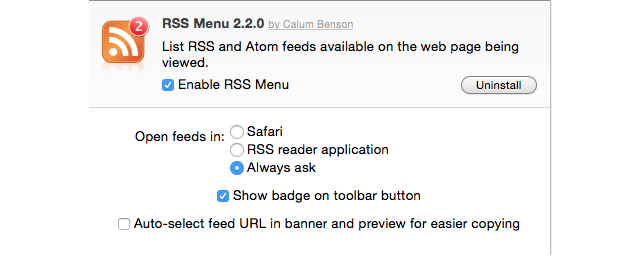
Mini Google Maps -painike sopii erinomaisesti pienen ikkunan avaamiseen sen sijaan, että vie sinut Google Maps -sivustoon. Kirjoita sijaintisi ja tarkastele joko karttaa tai satelliittinäkymää.
Olisi hyödyllistä, jos valitsisit ohjeet suoraan ponnahdusikkunassa. Mutta jos sinun on vain tarkasteltava karttaa kiireellisesti, Mini Google Maps -painike on kätevä.

PanicButton on erittäin mielenkiintoinen työkalu, jonka avulla voit piilottaa kaikki aktiiviset välilehdet. Näet merkkikuvakkeen, jossa on avoimien välilehtien lukumäärä ja kun napsautat, sinut siirretään sen sijaan tyhjään välilehteen.
Painikeasetukset sallivat pikanäppäimet ja erilaisen “turvallisen sivun”, jos et halua oletuksena tyhjää sivua. Voit jopa asettaa sen niin, että painike piilotetaan, kun sitä napsautetaan.
Huomaa, että välilehtiä ei oikeastaan ole piilotettu, koska voit silti nähdä kaikki välilehdet yläosassa. Tämä painike vie sinut vain kyseiselle "turvalliselle sivulle", jos et halua jonkun toimistollesi käyvän näkevän esimerkiksi Facebookissa.
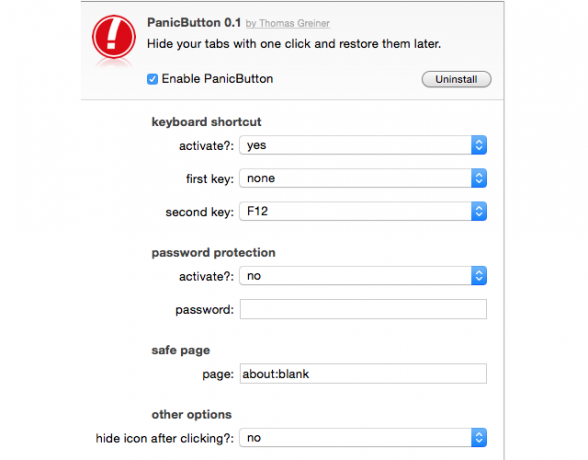
WebWatch-painike on loistava seurataksesi kuinka kauan olet Webissä, ja se sisältää mukautettavan toiminnan muistutuksen. Tämä olisi kätevää, jos sinulle tai perheellesi on sallittu vain rajoitettu selausaika.
Voit asettaa muistutuksen kolmesta minuutista kolmeen tuntiin. Voit myös valita näytettävän viestin ja pitääko sen toistaa ja kuinka usein.
Jos et tarvitse muistutusta ja haluat vain seurata kuinka kauan harjoittelet toimintaa verkossa, tämä painike on katettu myös sinne. Se voi alkaa heti, kun avaat Safarin tai kun napsautat painiketta. WebWatch on hyödyllinen vempain.
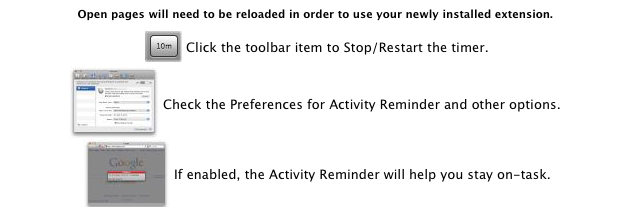
SimilarWeb on toinen mielenkiintoinen painike. Tämä sisältää yksityiskohtaisia tietoja käymästäsi sivustosta. Katso sivuston sijoitustiedot, liikenteen lähteet, maantieteelliset prosenttimäärät, viittaavat sivustot, hakusanat, sosiaalisen median lähteet, vastaavat verkkosivustot ja lopuksi sivuston mobiilisovellukset.
Jos sinulla on oma verkkosivusto tai blogi, sinulla on todennäköisesti jo työkaluja tämän tyyppisten tietojen toimittamiseen. Mutta jos haluat saada tietoja mistä tahansa muusta sivustosta, tämä on hyödyllinen painike.

Hierarkialuettelo on painike, joka näyttää nykyisen sivun järjestyksen verkkosivustolla. Joten jos aloitat sivuston kotisivulta ja siirryt eri kohtaan, näet helposti rakenteen ja voit tehdä ponnahdusvalikosta valinnan palataksesi tarvittaessa.

Stop / Reload-painike on juuri miltä se kuulostaa. Voit lopettaa nykyisen sivun lataamisen tai ladata sen uudelleen. Tämän ymmärtäminen ei ole välttämätön painike, koska sinulla on tämä vaihtoehto osoiteikkunassa, painike on vain työkalurivin käytännöllisyys.
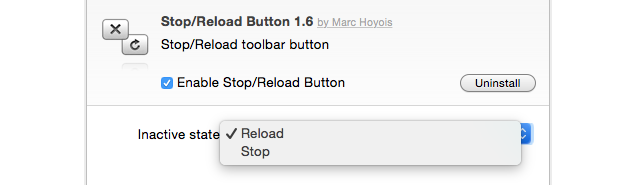
Mitkä ovat suosikki Safari-työkalut?
Onko sinulla työkalurivejä tai painikkeita, joita käytät usein Safarissa, ja jotka tarjoavat enemmän vaihtoehtoja kuin olemme käsittäneet? Tai ehkä et halua pilata Safari-näyttöäsi tämäntyyppisillä työkaluilla ja käyttää jotain muuta?
Voit vapaasti jakaa ehdotuksesi muiden kanssa jättämällä kommentin alla.
Kuvahyvitys: Verkkotyökalut, jotka edustavat Internet-sivustoa Shutterstockin kautta
Tietotekniikan kandidaatin tutkinnon kanssa Sandy työskenteli useita vuosia IT-alalla projektipäällikkönä, osastopäällikkönä ja PMO Lead -yrityksenä. Sitten hän päätti seurata unelmaansa ja kirjoittaa nyt täysipäiväisesti tekniikasta.